- Naši korisnici su izvijestili da je njihova Microsoft Store bila blokirana neko vrijeme nakon instalacije sustava Windows 11.
- Za to bi mogli biti krivi zabrana vašeg administratora ili problem s predmemorijem aplikacije.
- Namjenski alat za rješavanje problema može vratiti stvari u normalu u tren oka.
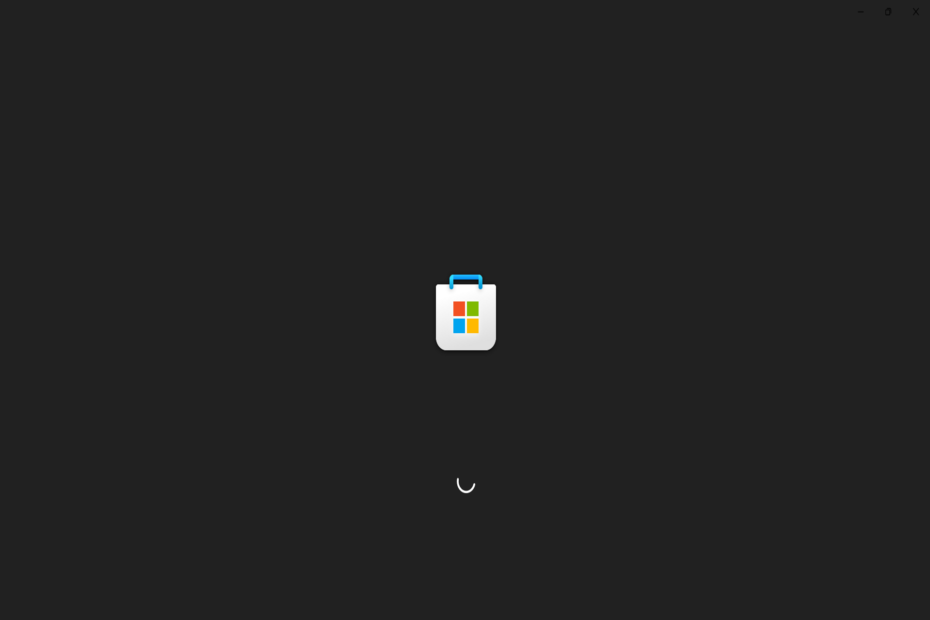
xINSTALIRAJTE KLIKOM NA DATOTEKU ZA PREUZIMANJE
Ovaj softver će popraviti uobičajene računalne pogreške, zaštititi vas od gubitka datoteka, zlonamjernog softvera, kvara hardvera i optimizirati vaše računalo za maksimalnu učinkovitost. Riješite probleme s računalom i uklonite viruse sada u 3 jednostavna koraka:
- Preuzmite alat za popravak računala Restoro koji dolazi s patentiranim tehnologijama (dostupan patent ovdje).
- Klik Započni skeniranje kako biste pronašli probleme sa sustavom Windows koji bi mogli uzrokovati probleme s računalom.
- Klik Popravi sve kako biste riješili probleme koji utječu na sigurnost i performanse vašeg računala
- Restoro je preuzeo 0 čitatelji ovog mjeseca.
Korisnici su prijavili da je njihova Microsoft Store blokirana i dobili su poruku o pogrešci 0x800704ec. Ovaj precizan broj pogreške ukazuje da je aplikacija u sustavu Windows 11 na neki način ograničena.
Mogući uzrok problema je taj što vaš administrator sustava (u slučaju računala koja su dio domene ili višekorisnički strojevi) blokirao je aplikaciju putem pravila grupe ili registar.
Ili, na lokalnim računalima, problem se može pojaviti ako aplikacija sprječava pravilan rad softvera. Opet, sigurnosni softver ili oštećene datoteke predmemorije trgovine mogu biti izvor problema.
Nastavite čitati za popis predloženih opcija koje biste mogli uzeti u obzir.
Trebam li Microsoft Store?
Microsoft Store, koji je još uvijek vitalna značajka operacijskog sustava Windows 11, nije se promijenio. To je metoda kojom korisnici mogu kupiti, preuzeti i instalirati svoj omiljeni softver treće strane na siguran i siguran način. 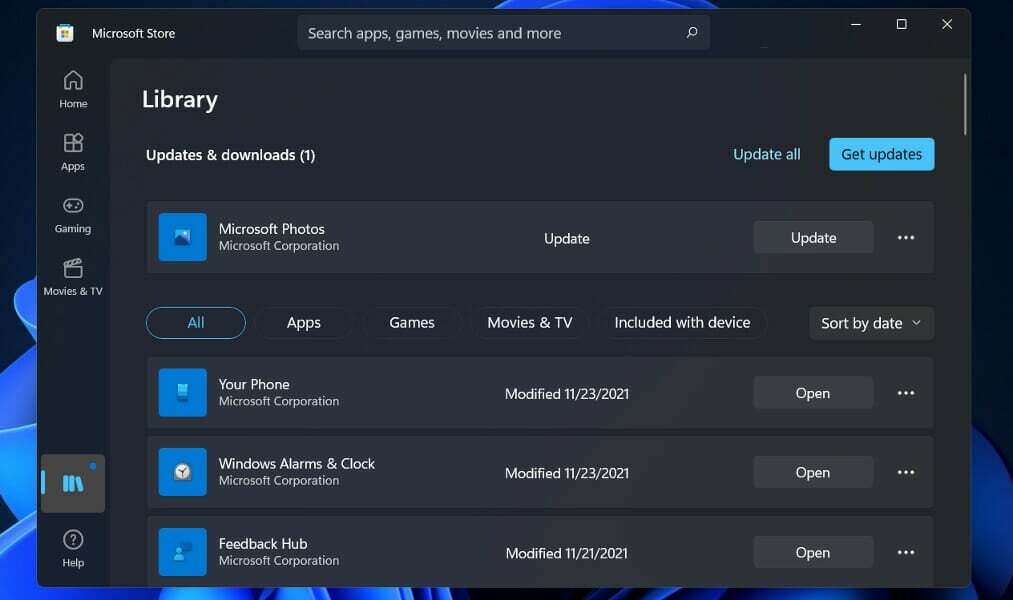
No, što je još važnije, to je metoda kojom se ažuriraju in-box sistemske aplikacije kako bi operativni sustav bio ažuran s novim značajkama.
To je kritična komponenta iskustva Windows kao usluge, zbog čega sam iznenađen koliko loše Microsoft Store radi kao samostalna aplikacija.
Postoje različiti problemi s Microsoft Storeom, od kojih je najznačajniji nedostatak aplikacija. Ovo pogoršava činjenica da čak ni Microsoft ne čini sve svoje programe dostupnima putem trgovine. Microsoft Teams, na primjer, nije uključen u ovu zbirku.
Ni Visual Studio Code ni Microsoft Office nisu iznimka. To ne ostavlja dobar dojam na druge programere koji razmišljaju o distribuciji svojih aplikacija putem Microsoft Storea.
Kako mogu deblokirati Microsoft Store u sustavu Windows 11?
1. Koristite alat za rješavanje problema s aplikacijama Windows Store
- Desnom tipkom miša kliknite na Početak ikona u Traka zadataka ili pritisnite Windows + x pokrenuti Brzi pristup izbornik i odaberite Postavke.
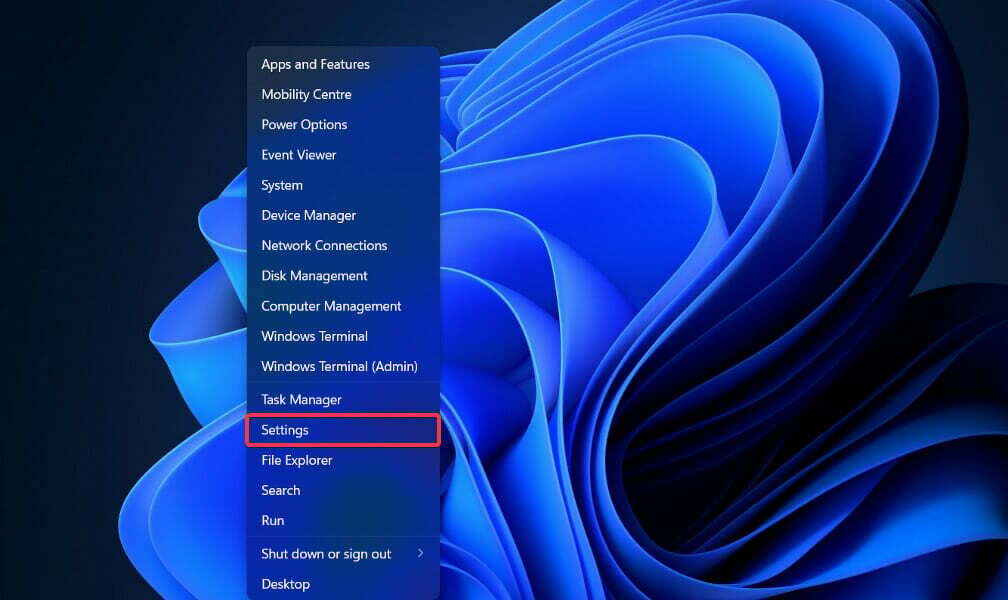
- The Sustav kartica će biti otvorena prema zadanim postavkama. Pomaknite se prema dolje na desnoj strani prozora i odaberite Rješavanje problema s popisa opcija.
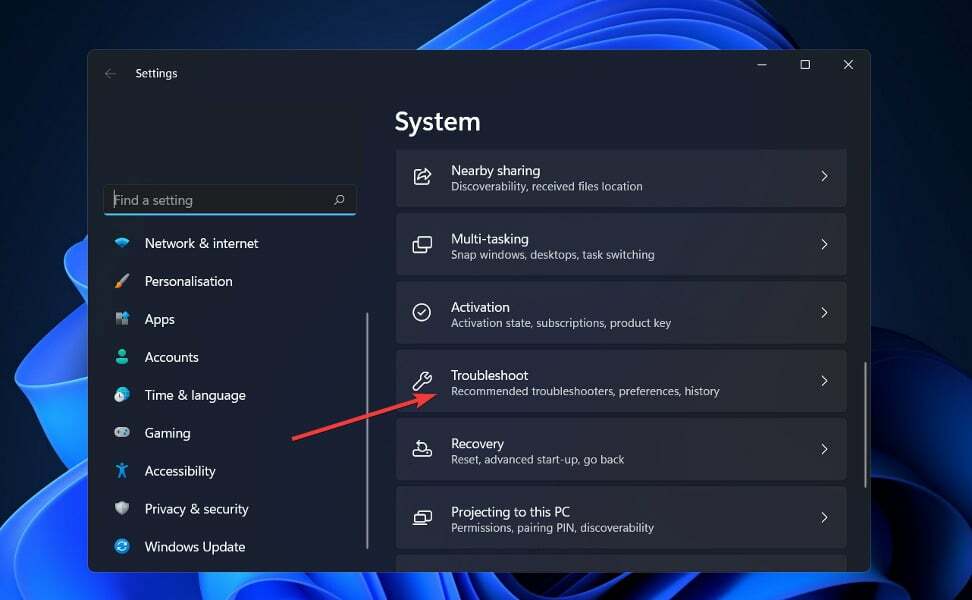
- Dodirnite Drugi alati za rješavanje problema.
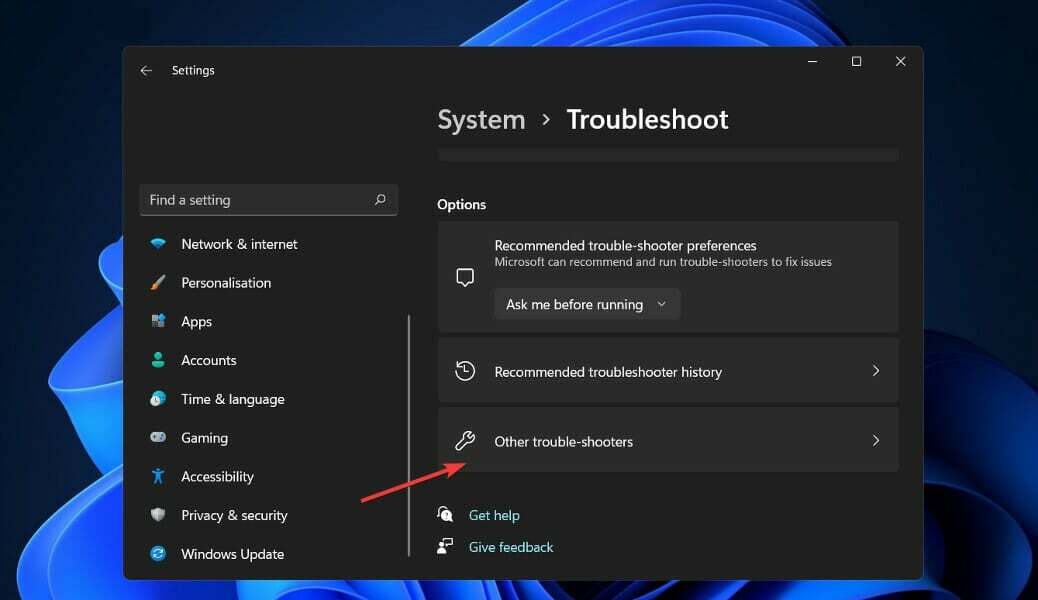
- Locirajte Aplikacije iz trgovine Windows i kliknite na Trčanje pored njega.
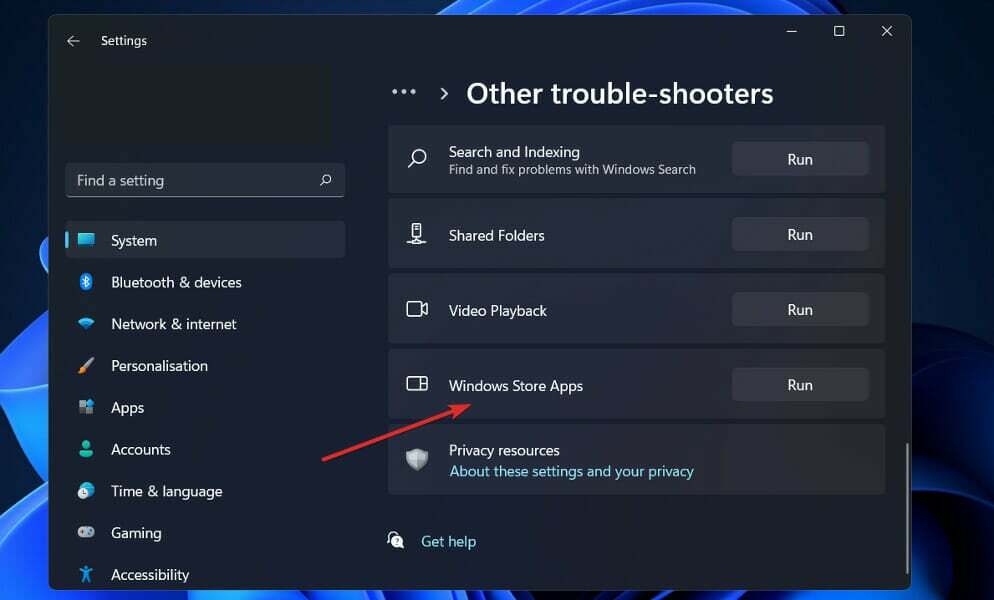
Windows će sada otkriti i riješiti sve probleme koji su se možda pojavili sa softverom ili njegovim konfiguracijskim postavkama. Nakon što su pogreške identificirane, bit će dostavljene upute, stoga pažljivo slijedite ove upute.
2. Izbrišite predmemoriju
- pritisni Windows tipka + R za početak Trčanje aplikaciju, a zatim upišite ili zalijepite wsreset.exe i pritisnite Unesi ili kliknite u redu.
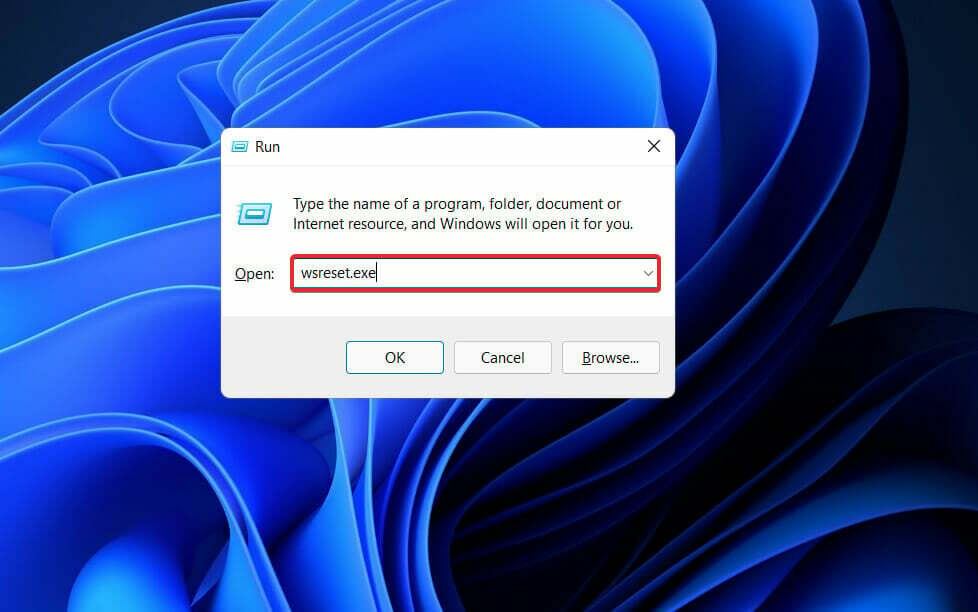
- Reset će potrajati nekoliko postavki, a zatim će se Trgovina ponovno otvoriti.
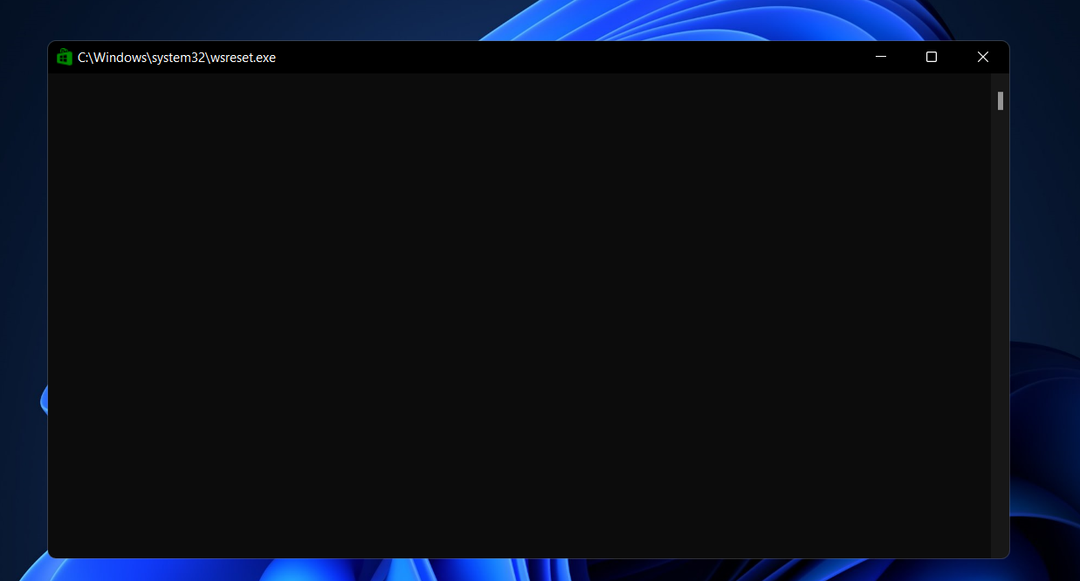
Brisanjem vaše predmemorije samo se rješavate podataka koje je vaš uređaj pohranio s web-mjesta i aplikacija koje posjećujete, nema utjecaja na vaše fotografije ili datoteke koje ste tamo stavili.
3. Resetirajte aplikaciju
- pritisni Windows tipka + ja za otvaranje Postavke aplikaciju, a zatim kliknite na aplikacije na desnoj ploči nakon čega slijedi Aplikacije i značajke.
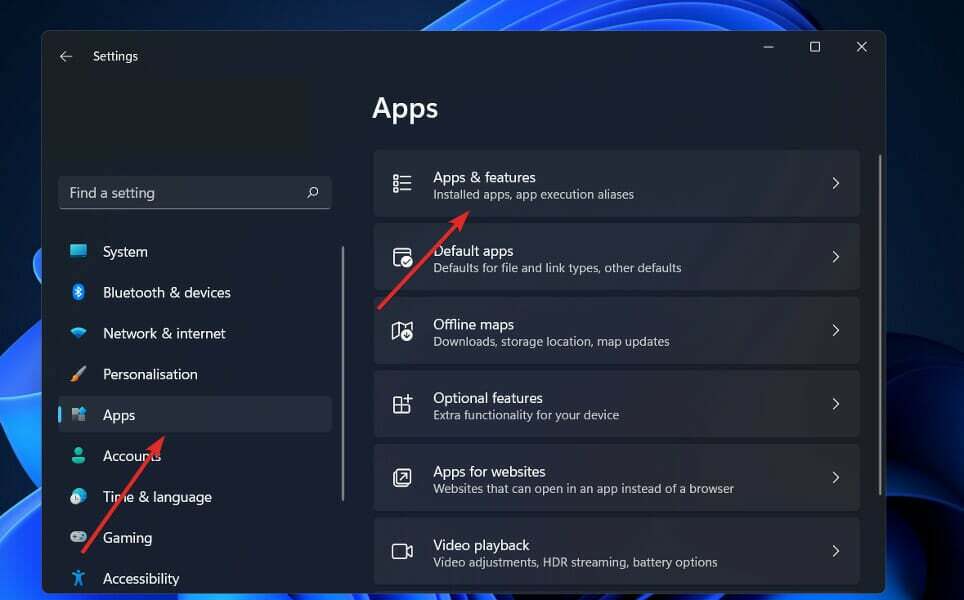
- Sada potražite Microsoft Store, kliknite na izbornik s tri točke i odaberite Napredne opcije.
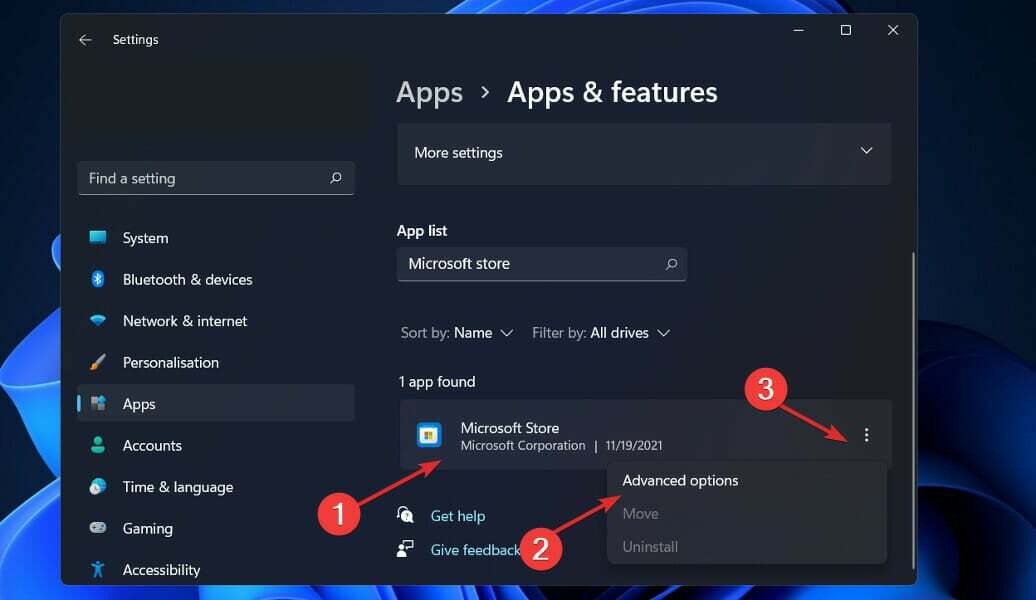
- Idite na Resetiraj odjeljak i kliknite na Resetiraj dugme.
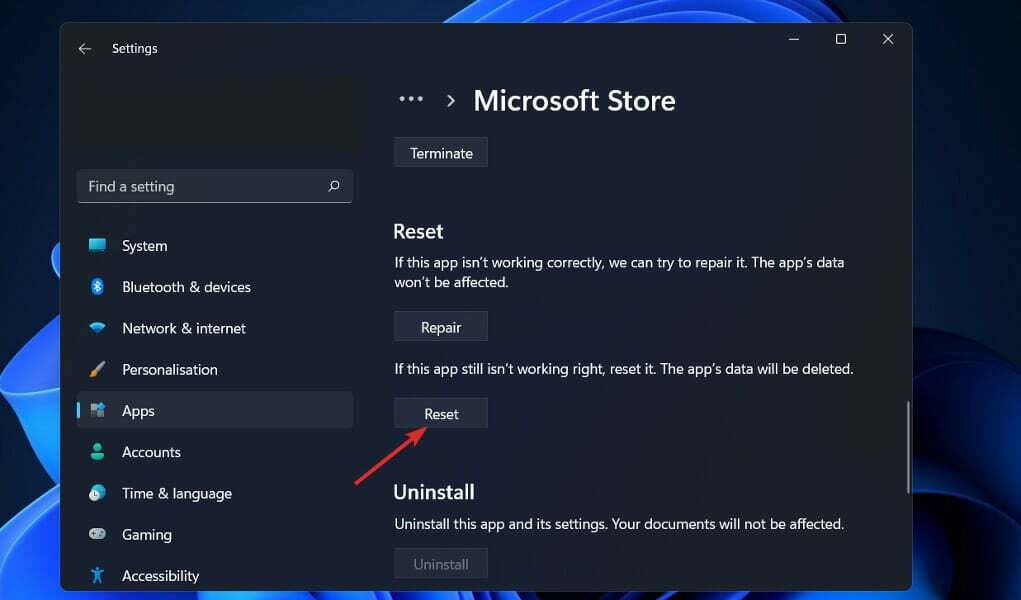
Sve deaktivirane aplikacije, ograničenja obavijesti, zadane aplikacije, ograničenja pozadinskih podataka i ograničenja dopuštenja izbrisat će se iz pohrane vašeg uređaja kada poništite opcije aplikacije.
4. Omogućite Microsoft Store u uređivaču grupnih pravila
- pritisni Windows tipka + R za početak Trčanje app zatim upišite ili zalijepite gpedit.msc i pritisnite Unesi ili kliknite u redu.
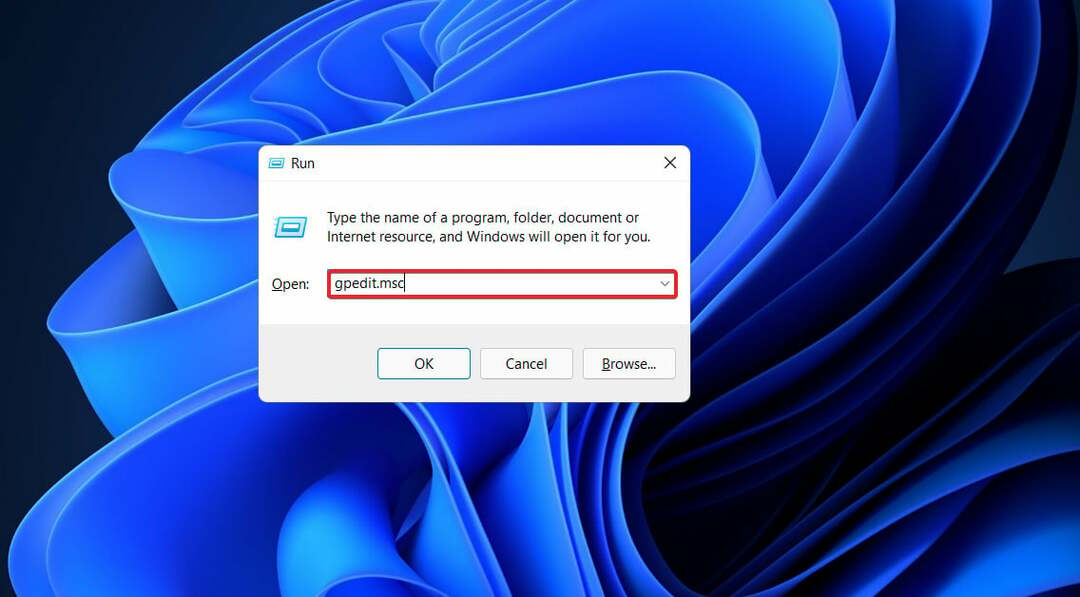
- Dođite do administrativni predlošci pod, ispod Konfiguracija računala, zatim odaberite Windows komponente podmapi i pomaknite se prema dolje do Store.
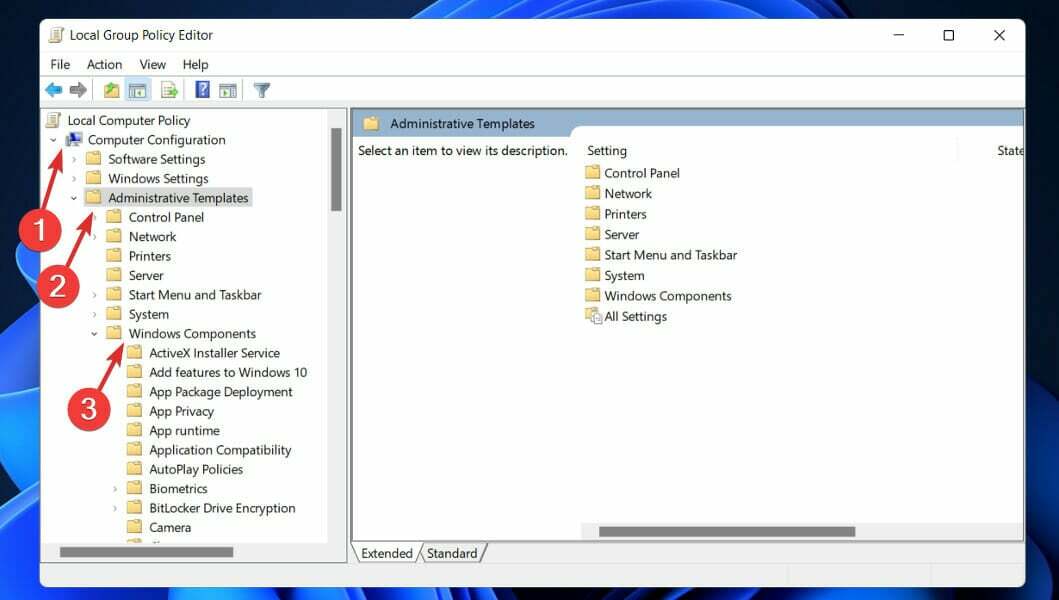
- U desnom oknu pronađite Isključite aplikaciju Trgovina politike, zatim desnom tipkom miša kliknite na nju i odaberite Uredi.
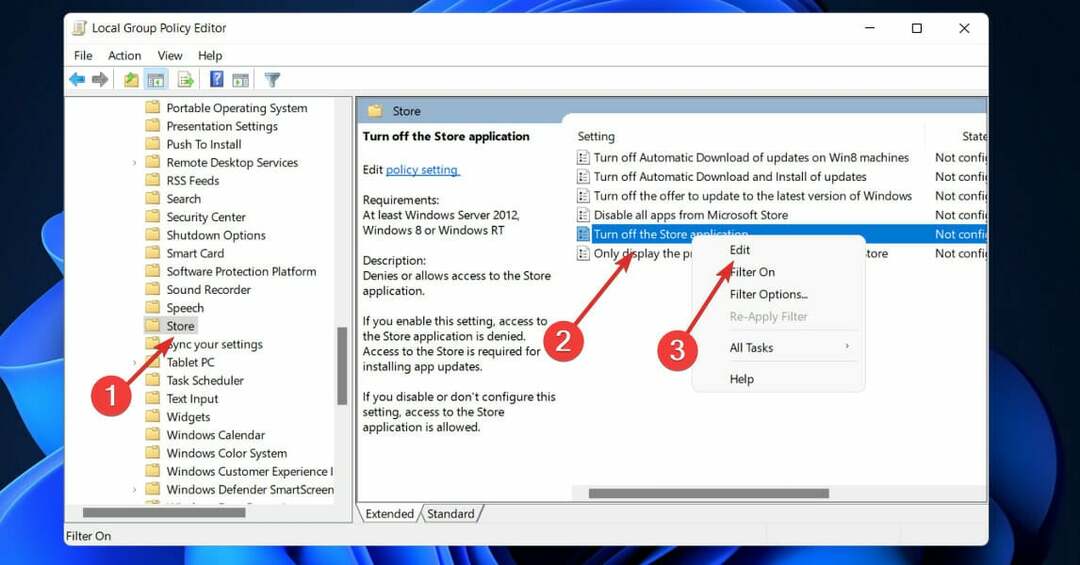
- Ako je postavka Omogućeno, a zatim promijenite njegovu značajku u Nije konfigurirano ili Onemogućeno, zatim pritisnite Prijavite se i u redu gumbi.
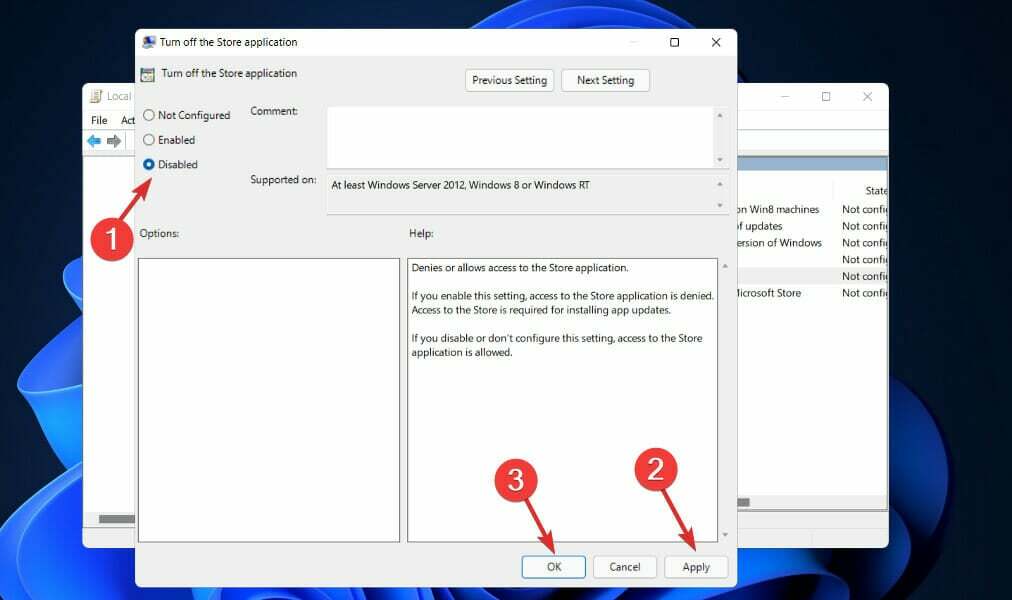
Nakon što završite, ponovno pokrenite računalo kako biste bili sigurni da su izmjene stupile na snagu, a zatim ponovno otvorite aplikaciju Store.
5. Ažurirajte Windows
- pritisni Windows + ja tipke s tipkovnice za otvaranje Postavke aplikaciju i kliknite na Windows Update opciju na lijevoj ploči.

- Ako imate nova ažuriranja za preuzimanje, kliknite na Sada instalirati i pričekajte da se proces završi, u suprotnom kliknite na Provjerite ima li ažuriranja opcija.

Ako koristite stariju verziju sustava Windows, moguće je da to uzrokuje problem, koji se može riješiti ažuriranjem operativnog sustava. Greška će gotovo sigurno biti ispravljena u budućoj verziji softvera.
6. Isključite antivirusni softver treće strane
Drugi mogući uzrok problema s blokiranjem Microsoft Storea mogla bi biti upotreba antivirusnog softvera treće strane. Antivirusne uslužne programe treće strane treba isključiti kako se to ne bi dogodilo.
Ikone antivirusnog uslužnog programa nalaze se u traci sustava desno od programske trake sustava Windows 10, a korisnici ih mogu kliknuti desnom tipkom miša za pristup opcijama kontekstnog izbornika za softver koji je bio instaliran.
Ti kontekstni izbornici obično sadrže postavku za deaktiviranje neke vrste koju korisnici mogu odabrati kako bi isključili antivirusni softver u pozadini.
Što će se dogoditi ako uklonim aplikaciju Microsoft Store?
Kao prvo, Microsoft je rekao da mogućnost deinstaliranja aplikacije Microsoft Store nije podržana. 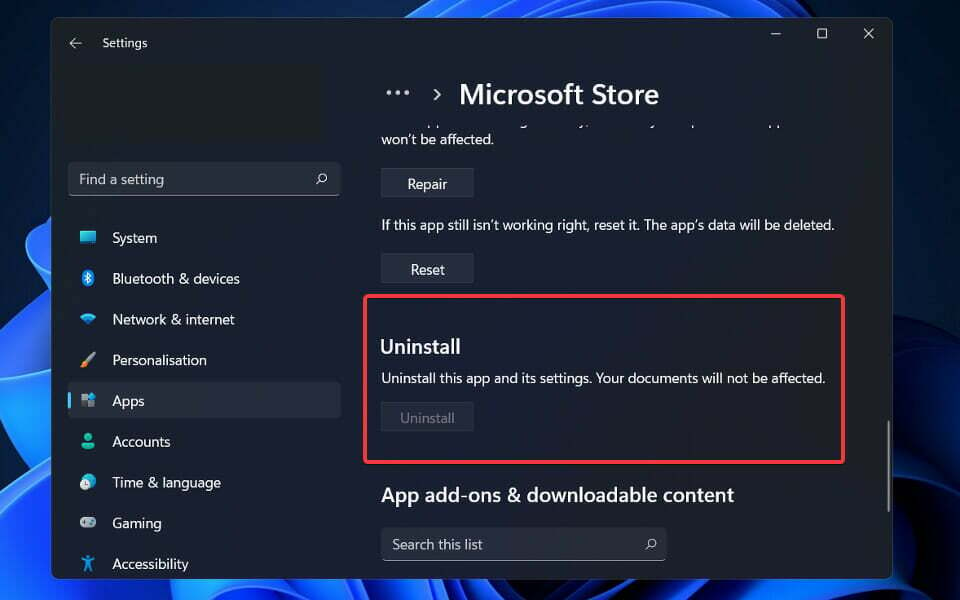
S obzirom da je mehanizam za deinstaliranje softvera zapravo uveden u Windows 10, fraza se čini malo čudnom.
Najvjerojatnije je da je Microsoft mislio da se deinstaliranje aplikacije Microsoft Store ne preporučuje, a ne podržava.
Zatim, prema Microsoftu, ne postoji druga opcija osim resetiranja ili ponovnog instaliranja operativnog sustava kako biste ponovno instalirali aplikaciju.
Drugim riječima, ako deinstalirate aplikaciju Microsoft Store sa svog uređaja i kasnije odlučite da je želite natrag, jedina opcija da je vratite je ponovna instalacija sustava Windows 11 ili resetiranje uređaja.
Činjenica da je aplikacija izbrisana može zabrinjavati neke korisnike; međutim, za vraćanje se može koristiti jednostavna PowerShell skripta.
Da biste to postigli, prvo počnite PowerShell s administratorskim povlasticama od Windows + x izborniku, a zatim upišite ili zalijepite sljedeću naredbu i pritisnite Unesi:Get-AppXPackage *WindowsStore* -AllUsers | Foreach {Add-AppxPackage -DisableDevelopmentMode -Register “$($_.InstallLocation)\AppXManifest.xml”}
Za dodatne informacije o Microsoft Storeu i potencijalnim popravcima, pogledajte naš članak o tome kako spriječiti pad Microsoft Storea u sustavu Windows 11.
Kao što je već rečeno, pogreška o kojoj smo danas govorili nije nova, jer je također bila prisutna u Windows 10. Već smo objavili članak o tome kako deblokirati Microsoft Store u sustavu Windows 10, pa svakako pogledajte.
I na kraju, možda biste htjeli pogledajte naš post o novoj trgovini Microsoft Store u sustavu Windows 11 za dodatne informacije o njegovim značajkama i promjenama.
Recite nam u komentarima ispod koja metoda vam je najučinkovitija, kao i koliko često koristite softversku platformu Microsoft Store.


